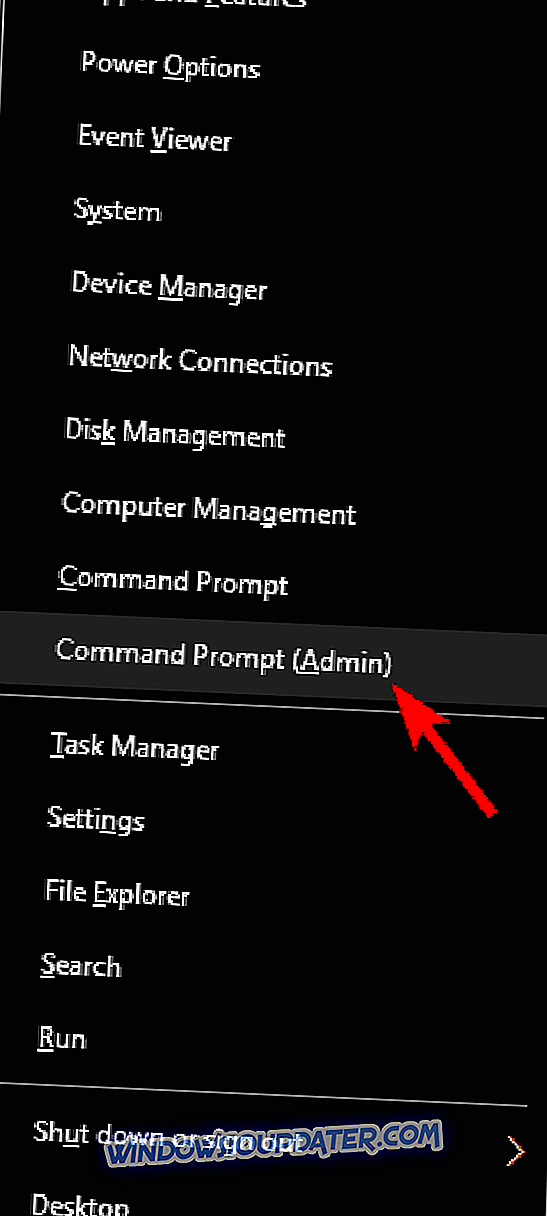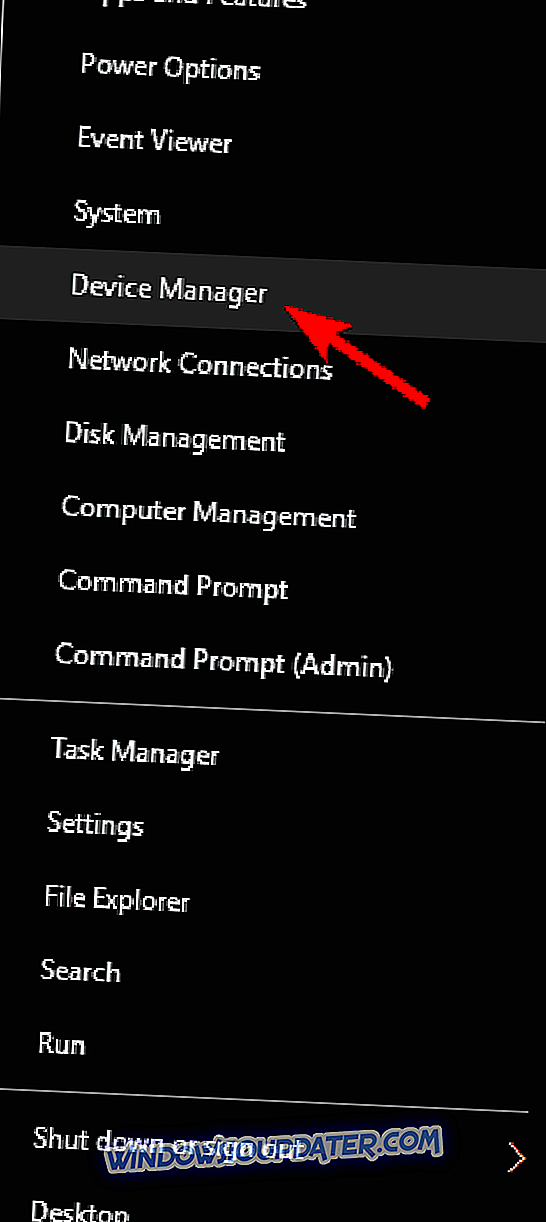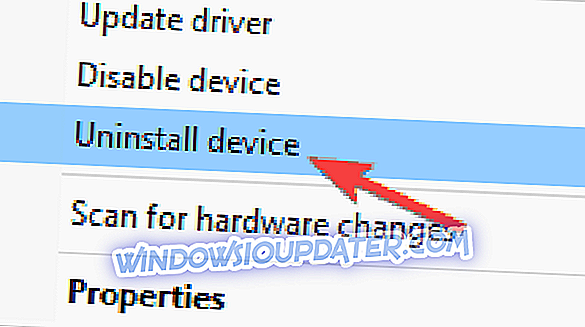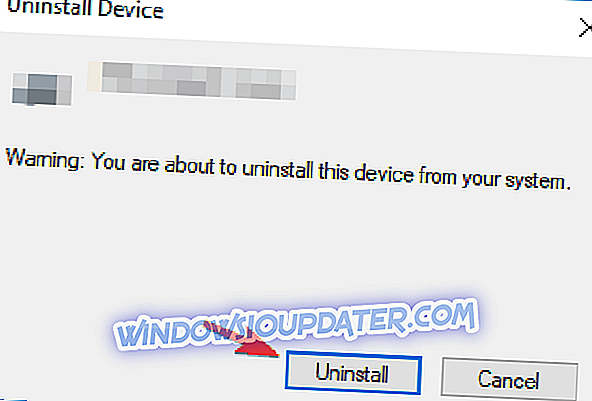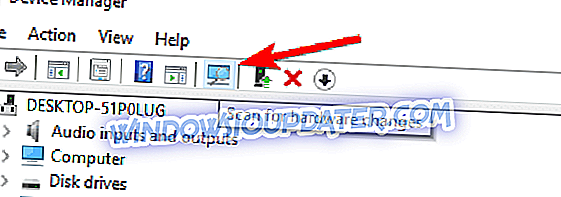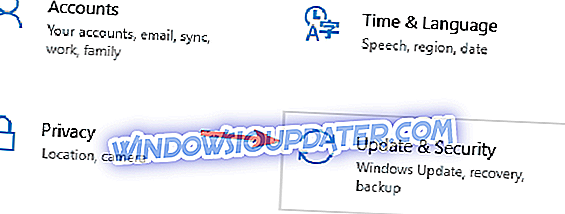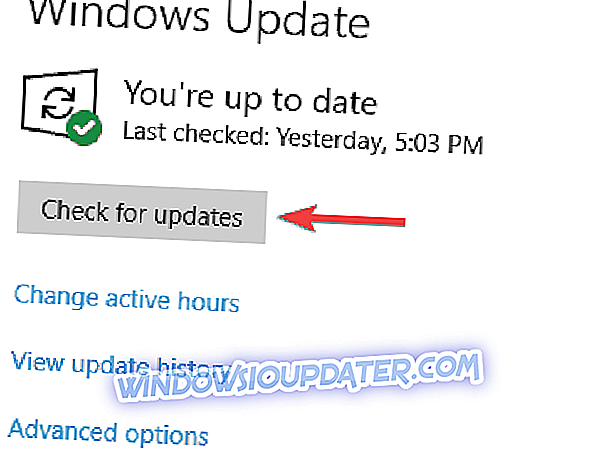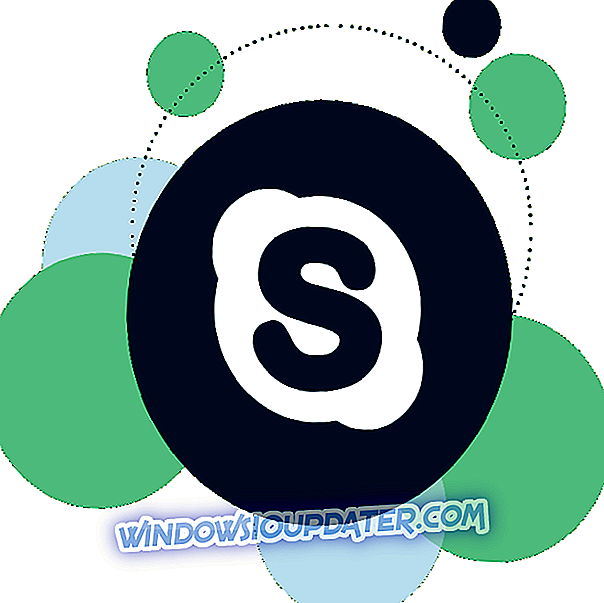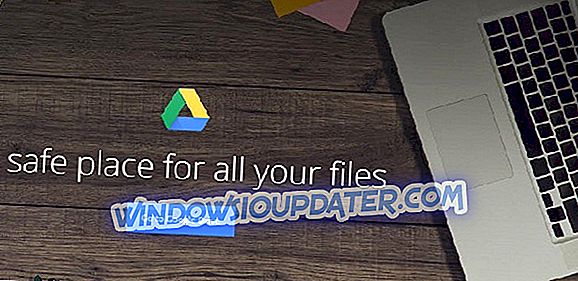Meskipun Windows 10 menjadi Windows paling populer di pasaran, Windows masih memiliki bug sesekali. Berbicara tentang bug, pengguna melaporkan masalah dengan opencl.dll di Windows 10, dan hari ini kami akan mencoba memperbaikinya.
Cara Memperbaiki Masalah Opencl.dll di Windows 10
Opencl.dll adalah file penting, dan jika file ini hilang, Anda mungkin mengalami berbagai masalah. Berbicara masalah, berikut adalah beberapa masalah yang dilaporkan oleh pengguna:
- Opencl.dll hilang Windows 10, 8, 7 - Menurut pengguna, masalah ini dapat muncul pada versi Windows apa pun, tetapi Anda harus dapat memperbaiki masalah dengan menggunakan salah satu solusi kami.
- Opencl.dll rusak - Terkadang file ini bisa rusak, tetapi Anda mungkin dapat memperbaiki masalah hanya dengan menggunakan file ISO 10 Windows dan perintah DISM.
- Opencl.dll hilang dari komputer Anda - Jika file ini hilang dari PC Anda, Anda mungkin tidak dapat menjalankan aplikasi tertentu, tetapi Anda selalu dapat menyalin file dari PC lain.
- Opencl.dll hilang AMD - Menurut pengguna, masalah ini dapat muncul karena driver kartu grafis Anda, dan untuk memperbaiki masalah Anda hanya perlu memperbarui driver Anda ke versi terbaru.
- Opencl.dll tidak dapat ditemukan - Terkadang file yang diperlukan mungkin tidak ditemukan, tetapi Anda harus dapat memperbaiki masalah hanya dengan menginstal pembaruan Windows terbaru.
Solusi 1 - Perbarui drive kartu grafis Anda

Seperti yang telah kami sebutkan, opencl.dll terkait dengan kartu grafis Anda, jadi sebaiknya periksa pembaruan driver terbaru. Untuk melakukan ini, buka situs web produsen kartu grafis Anda dan temukan model kartu grafis Anda. Periksa driver terbaru dan instal. Setelah driver terbaru diinstal, periksa apakah masalah telah teratasi.
Kami juga merekomendasikan alat pihak ketiga ini (100% aman dan diuji oleh kami) untuk secara otomatis mengunduh semua driver yang kedaluwarsa pada PC Anda.
Solusi 2 - Gunakan File Gambar Windows
Untuk melakukan ini, Anda harus memiliki Windows 10 ISO dari build persis yang telah Anda instal. Kami harus menyebutkan bahwa solusi ini sedikit lebih maju, jadi jika Anda tidak tahu bagaimana melakukannya, mungkin yang terbaik adalah menghubungi seorang ahli.
- Pasang gambar ISO.
- Jalankan Command Prompt sebagai admin.
- Buat direktori sementara untuk me-mount File Gambar Windows menggunakan perintah berikut:
- mkdir C: \ WIM
- Pasang file WIM:
- Dism / Mount-Wim /WimFile:D:sumber \install.wim / index: 1 / MountDir: C: \ WIM / ReadOnly
- Jalankan DISM:
- Dism / Online / Clean-Image / RestoreHealth / Sumber: C: \ WIM \ Windows / LimitAccess
- Setelah proses selesai, lepaskan gambar dan hapus folder yang dibuat pada Langkah 3:
- Dism / Unmount-Wim / MountDir: C: \ WIM / Buang
- rmdir C: \ WIM
- Hidupkan Kembali komputer Anda.
Jika Anda masih mengalami masalah dengan file .DLL Anda atau Anda hanya ingin menghindarinya di masa mendatang, kami sarankan Anda untuk mengunduh alat ini (100% aman dan diuji oleh kami) untuk memperbaiki berbagai masalah PC, seperti hilang atau rusak .DLL, kegagalan perangkat keras, tetapi juga kehilangan file dan malware.
Solusi 3 - Salin file yang hilang
Menurut pengguna, salah satu cara untuk menangani masalah Opencl.dll adalah menyalin file yang hilang secara manual. Untuk melakukan ini, biasanya lebih baik menyalin file secara manual dari PC lain.
Untuk memperbaiki masalah, cukup salin file ke direktori C: \ Windows \ System32 . Jika Anda menggunakan Windows versi 64-bit, Anda perlu menyalin file yang hilang ke direktori C: \ Windows \ SysWOW64 juga.
Sebelum Anda menyalin file-file ini, pastikan untuk membuat cadangan file asli, untuk berjaga-jaga. Setelah Anda menimpa file asli, Anda harus mendaftarkan file baru. Untuk melakukan itu, lakukan saja hal berikut:
- Tekan Windows Key + X untuk membuka menu Win + X. Sekarang pilih Command Prompt (Admin) atau PowerShell (Admin) .
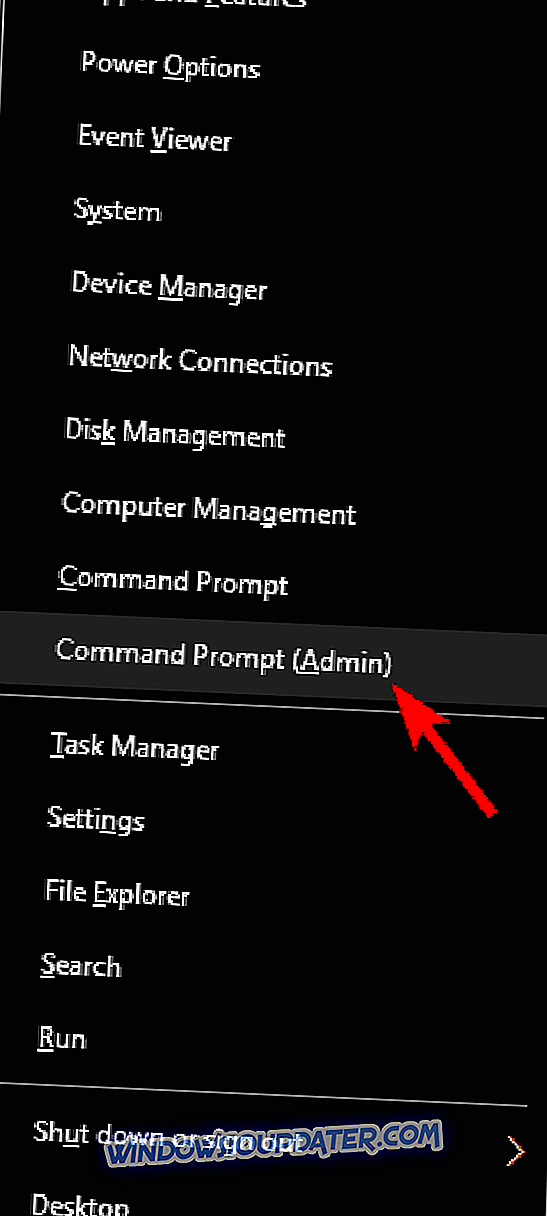
- Sekarang masukkan perintah regsvr32 opencl.dll dan tekan Enter .
Setelah melakukan itu, masalah dengan file DLL harus diselesaikan.
Beberapa pengguna melaporkan bahwa Anda dapat menyalin file dari direktori lain di PC Anda. Menurut pengguna, file ini terletak di direktori driver Nvidia, dan Anda hanya perlu menyalinnya dengan mengikuti langkah-langkah ini:
- Pergi ke direktori C: \ Program Files \ NVIDIA Corporation \ OpenCL \ . Temukan OpenCL64.dll, klik kanan dan pilih Salin dari menu.
- Pergi ke direktori C: \ WINDOWS \ System32, dan rekatkan file di sana. Pastikan untuk mengubah namanya dari OpenCL64.dll menjadi OpenCL.dll .
Setelah melakukan itu, masalahnya harus diselesaikan dan semuanya akan mulai bekerja lagi.
Solusi 4 - Unduh paket runtime OpenCL terbaru
Jika Anda memiliki masalah dengan Opencl.dll, Anda mungkin dapat memperbaiki masalahnya hanya dengan mengunduh paket runtime OpenCL. Menurut pengguna, Anda dapat mengunduh runtime OpenCL langsung dari situs web Intel.
Setelah runtime diunduh, jalankan file setup untuk menginstalnya. Setelah semuanya diinstal, masalah harus diselesaikan.
Solusi 5 - Hapus instalan driver kartu grafis Anda dan lakukan pemindaian DISM
Menurut pengguna, Opencl.dll terkait dengan driver kartu grafis Anda, dan untuk memperbaiki masalah, disarankan agar Anda menghapus instalan driver kartu grafis Anda dan beralih ke driver default. Untuk melakukannya, cukup ikuti langkah-langkah ini:
- Tekan Windows Key + X dan pilih Device Manager dari daftar.
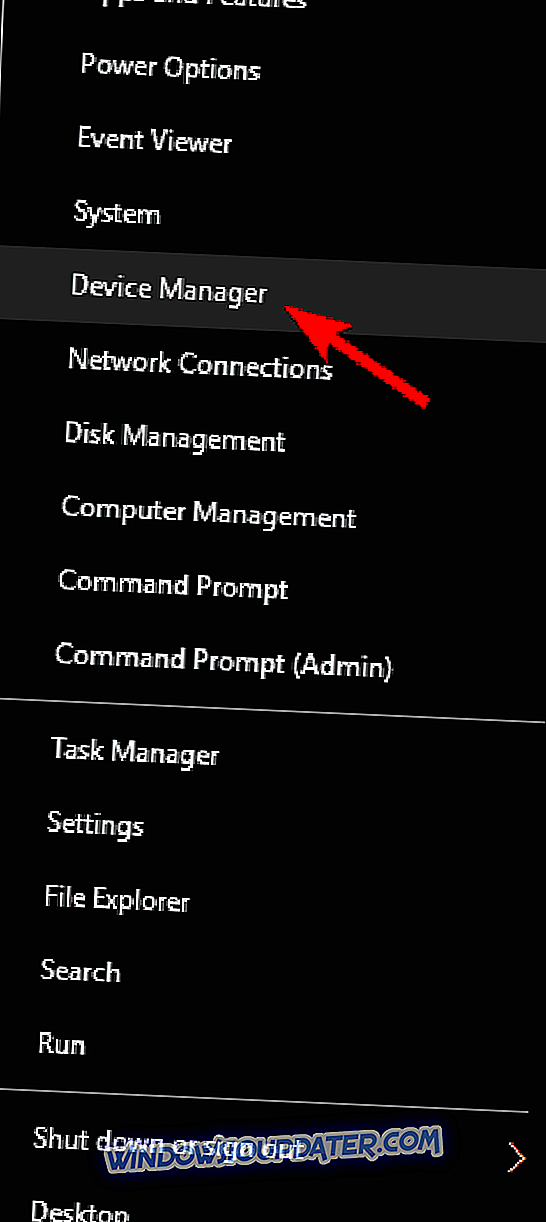
- Temukan driver kartu grafis Anda, klik kanan dan pilih Uninstall device .
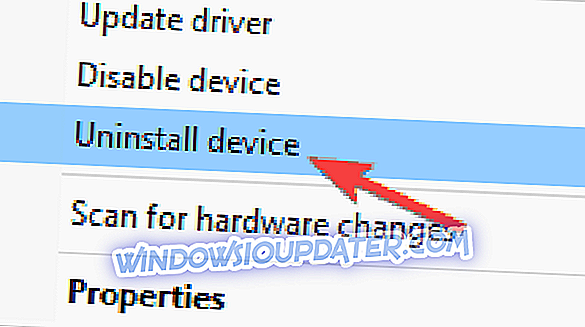
- Menu konfirmasi sekarang akan muncul. Jika tersedia, periksa Hapus perangkat lunak driver untuk tombol perangkat ini . Sekarang klik tombol Uninstall .
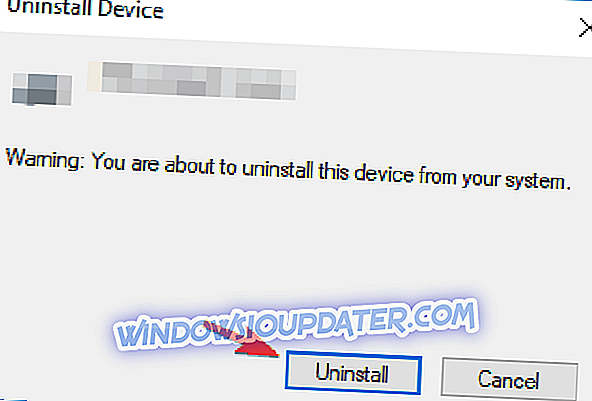
- Setelah menghapus driver, klik ikon Scan for hardware changes dan sistem Anda akan secara otomatis menginstal driver yang hilang.
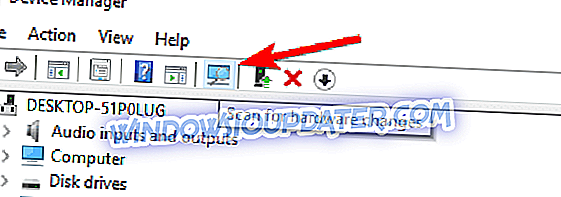
Atau, Anda dapat menghapus driver dengan menggunakan solusi pihak ketiga seperti Display Driver Uninstaller . Ini adalah alat pihak ketiga freeware yang dapat menghapus driver tampilan apa pun beserta semua file-nya dari PC Anda.
Setelah Anda menghapus driver Anda, ulangi langkah-langkah dari Solution 2 untuk memperbaiki sistem Anda.
Solusi 6 - Mencegah driver dari memperbarui secara otomatis
Menurut pengguna, untuk memperbaiki masalah ini Anda perlu mencegah driver kartu grafis Anda memperbarui secara otomatis. Jika Anda sudah menginstal driver kartu grafis, pastikan untuk menghapus instalannya dari Device Manager .
Sekarang, Anda perlu mencegah Windows memperbarui driver secara otomatis. Setelah melakukan itu, unduh driver terbaru dari produsen kartu grafis Anda dan instal. Setelah driver diinstal, masalah dengan opencl.dll akan sepenuhnya teratasi.
Solusi 7 - Nonaktifkan kartu grafis khusus Anda
Masalah Opencl.dll biasanya disebabkan oleh driver kartu grafis Anda, dan jika Anda tidak dapat memperbaiki masalahnya, disarankan agar Anda menonaktifkan sementara kartu grafis khusus Anda.
Perlu diingat bahwa ini hanyalah solusi, dan hingga driver yang tepat dirilis, disarankan untuk menggunakan kartu grafis terintegrasi. Kartu grafis terintegrasi Anda mungkin tidak dapat menangani gim-gim terbaru, tetapi setidaknya PC Anda akan stabil sehingga Anda dapat melakukan tugas paling dasar tanpa masalah.
Untuk menonaktifkan kartu grafis khusus Anda, pastikan untuk memeriksa perangkat lunak kartu grafis pada PC Anda. Atau, Anda dapat menonaktifkan kartu grafis langsung dari BIOS .
Solusi 8 - Lakukan pemindaian DISM dan SFC
Pengguna menemukan direktori mana yang menyebabkan masalah dengan opencl.dll, dan untuk memperbaiki masalah, Anda hanya perlu menjalankan scan DISM dan SFC. Untuk melakukannya, cukup ikuti langkah-langkah ini:
- Pasang gambar ISO Windows 10.
- Mulai Prompt Perintah sebagai administrator dan jalankan perintah berikut:
- Dism / Online / Cleanup-Image / RestoreHealth / Sumber: esd: F: \ sources \ install.esd \ 1 \ Windows \ WinSxS \ wow64_microsoft-windows-r..xwddmdriver-wow64-c_31bf3856ad364e35_10.0.10.108686_none_3dae054
- sfc / scannow
Setelah melakukan itu, masalah harus diselesaikan sepenuhnya.
Solusi 9 - Instal pembaruan terbaru
Ini bisa berupa bug Windows 10, dan seperti kebanyakan bug Windows, Anda dapat memperbaikinya dengan pembaruan terbaru. Microsoft sedang bekerja keras untuk memperbaiki berbagai masalah Windows, dan jika Anda ingin memastikan bahwa sistem Anda bebas bug, disarankan untuk menjaga sistem Anda tetap mutakhir.
Secara default, Windows 10 menginstal pembaruan yang hilang secara otomatis, tetapi terkadang Anda mungkin melewatkan satu atau dua pembaruan. Namun, Anda selalu dapat memeriksa pembaruan secara manual dengan melakukan hal berikut:
- Tekan Windows Key + I untuk membuka aplikasi Pengaturan .
- Buka bagian Pembaruan & Keamanan .
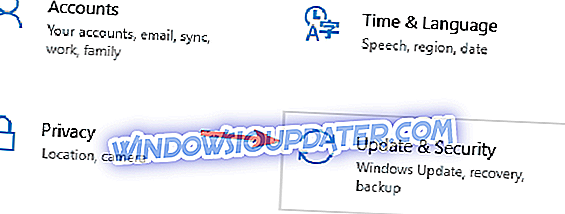
- Klik tombol Periksa pembaruan .
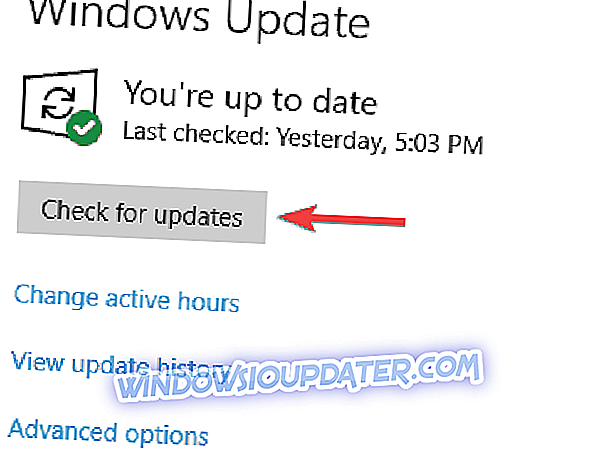
Windows sekarang akan memeriksa pembaruan yang tersedia dan mengunduhnya secara otomatis di latar belakang. Setelah pembaruan diunduh, mulai ulang PC Anda untuk menginstalnya dan masalah ini harus diselesaikan sepenuhnya.
Itu saja, saya harap artikel ini membantu Anda untuk memecahkan masalah dengan Opencl.dll di komputer Anda. Untuk mengetahui lebih lanjut tentang menyelesaikan masalah dengan file DLL yang hilang di Windows 10, lihat artikel ini.
Jika Anda memiliki komentar, atau pertanyaan, cukup tuliskan di bawah ini.